BAD_SYSTEM_CONFIG_INFO kļūda operētājsistēmā Windows 11 var izraisīt zilu nāves ekrānu un izraisīt datora avāriju. Parasti tas notiek bojātu BCD datu vai bojātu reģistra failu dēļ, taču tas var notikt arī kļūdainu draiveru un bojātu sistēmas failu dēļ. Par laimi šīs problēmas ir diezgan viegli novērst, un šim nolūkam varat izmēģināt dažādus risinājumus.
Iepriekšējas pārbaudes
Pirms citu risinājumu izmēģināšanas vispirms ir jāaplūko sava aparatūra. Pārbaudiet, vai strāvas savienojums ar datoru ir kārtībā, un pēc tam atveriet CPU korpusu un notīriet komponentus, lai atbrīvotos no putekļiem, kas, iespējams, ir uzkrājušies iekšpusē. Jums arī jāpārbauda, vai komponenti, piemēram, RAM, ir pareizi instalēti, un, ja iespējams, ievietojiet tos atkārtoti. Pēc aparatūras pārbaudes mēģiniet izmantot datoru un pārbaudiet, vai kļūda atkal parādās. Ja tā ir, varat pāriet uz dažādiem risinājumiem.
1. risinājums: veiciet palaišanas remontu
Utilītu Startup Repair var izmantot, lai identificētu un novērstu datora problēmas.
- Atveriet lietotni Iestatījumi, izmantojot
Win + Isaīsni, un kreisajā pusē noklikšķiniet uz “Sistēma”.
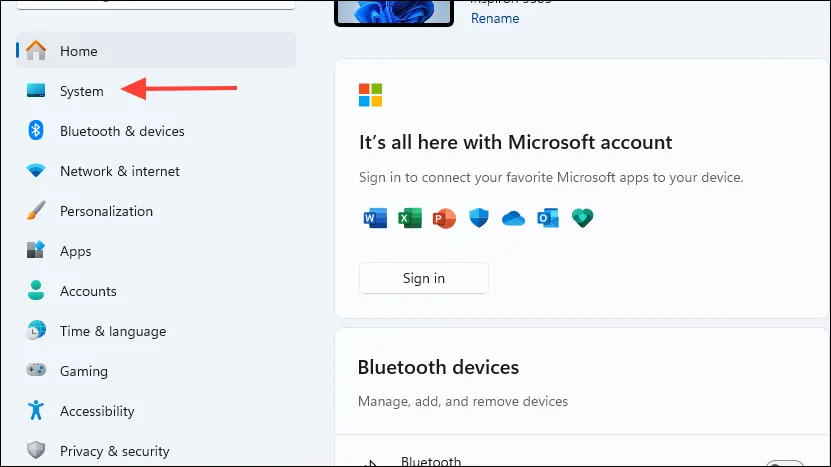
- Lapā Sistēma ritiniet uz leju un noklikšķiniet uz “Atkopšana”.
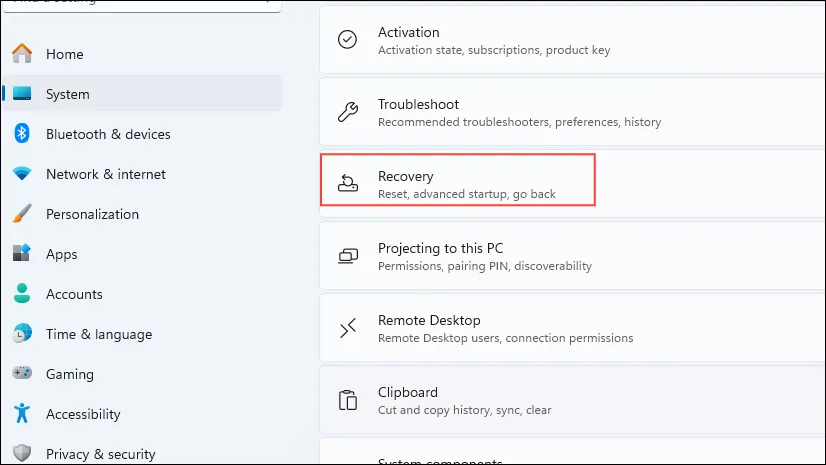
- Tagad labajā pusē noklikšķiniet uz pogas Restartēt tūlīt.
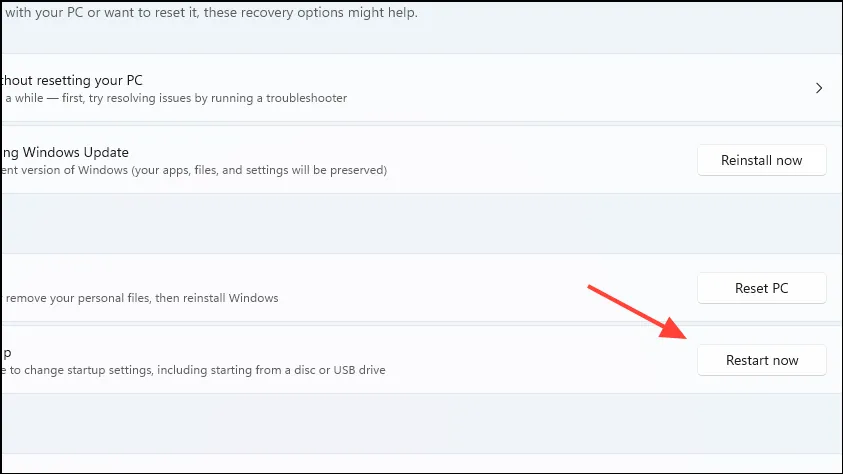
- Jūsu dators tiks restartēts, un jūs redzēsit ekrānu Papildu opcijas. Noklikšķiniet uz “Traucējummeklēšana” un pēc tam uz “Papildu opcijas”, pirms atlasāt “Startēšanas remonts”.
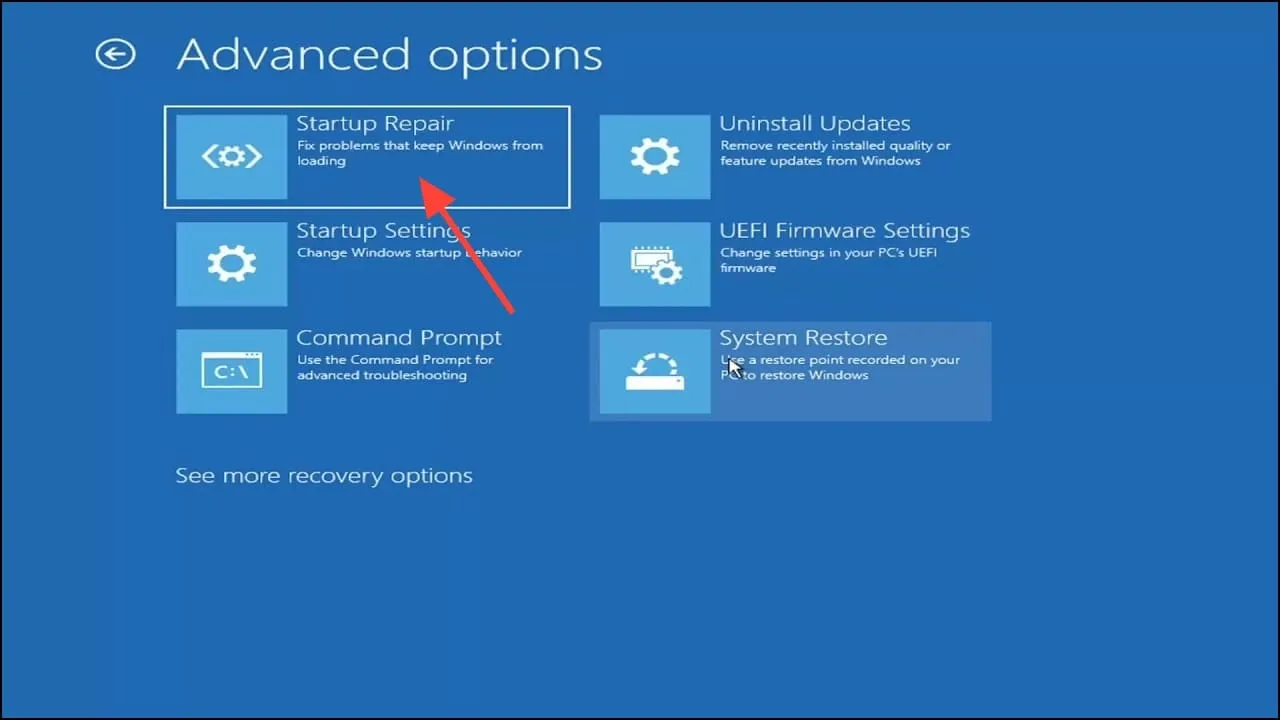
- Jūsu dators tiks restartēts, kamēr Windows mēģinās novērst kļūdu BAD_SYSTEM_CONFIG_INFO. Kad process būs pabeigts, tas tiks restartēts un jūs varat pieteikties.
2. risinājums: palaidiet SFC un CHKDSK skenēšanu
Ja failu sistēma ir bojāta, varat mēģināt izmantot Windows sistēmas failu sistēmas pārbaudi (SFC), kas var palīdzēt noteikt un novērst problēmas. Lai to izdarītu, vispirms ir jāizmanto izvietošanas attēla apkalpošanas un pārvaldības (DISM) rīks, lai nodrošinātu pareizu SFC darbību.
- Atveriet izvēlni Sākt, ierakstiet
cmdun noklikšķiniet uz “Palaist kā administratoram”.
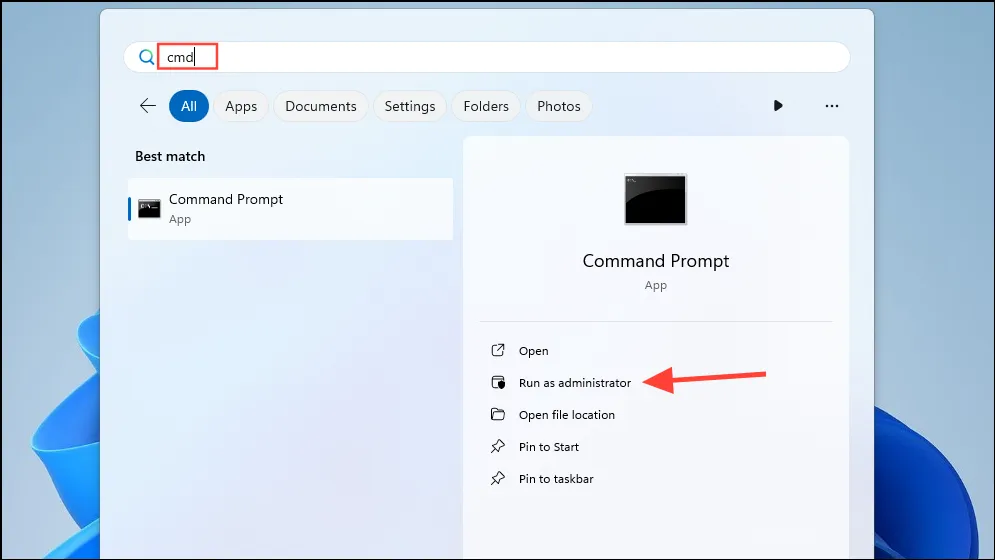
- Kad tiek atvērts komandu uzvednes logs, ierakstiet šo komandu un nospiediet taustiņu Enter:
DISM /online /cleanup-image /restorehealth.
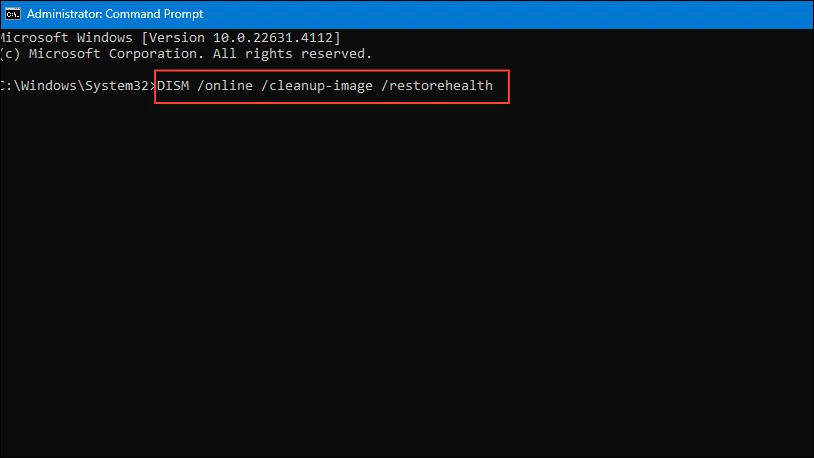
- Process var aizņemt kādu laiku, tāpēc pagaidiet, līdz tas ir pabeigts, un pēc tam ierakstiet
sfc /scannowun vēlreiz nospiediet taustiņu Enter.
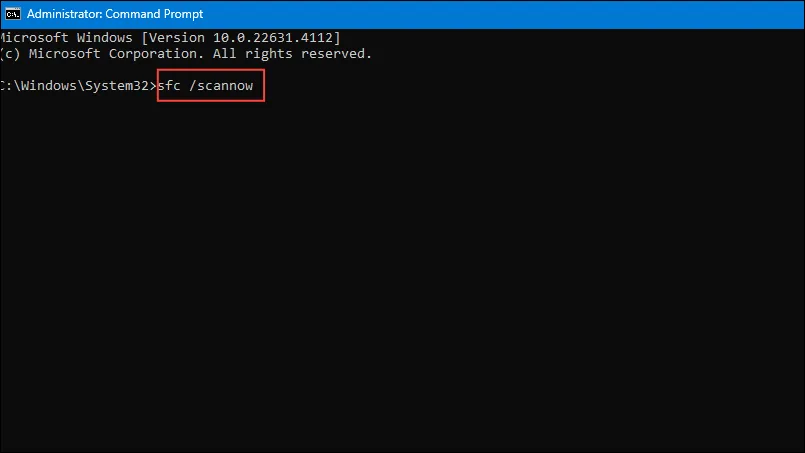
- Atkal pagaidiet, līdz tiks pabeigta failu pārbaude. Visbeidzot, jūs varat ievadīt
chkdsk /rkomandu pirms taustiņa “Enter” nospiešanas. Nākamajā atsāknēšanas reizē Checkdisk sāks skenēt datoru un mēģinās izlabot visas kļūdas.
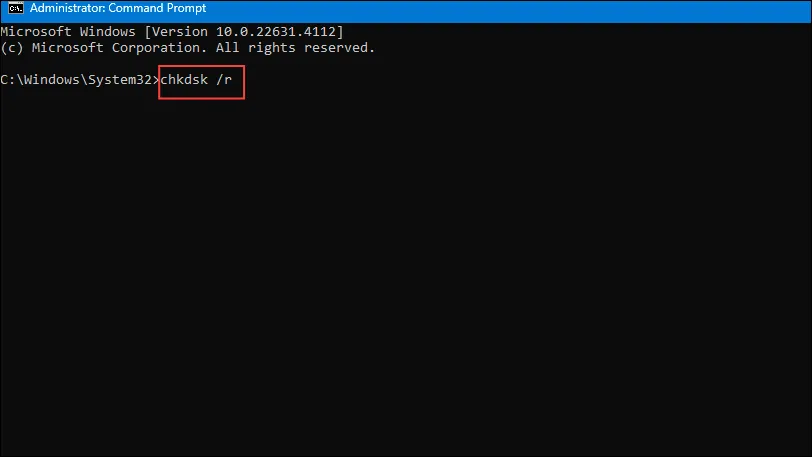
3. risinājums: izlabojiet bojātu reģistru
Varat mēģināt salabot bojātu reģistru, izmantojot komandu uzvedni, lai atbrīvotos no kļūdas BAD_SYSTEM_CONFIG_INFO.
- Sāknējiet ekrānā Papildu opcijas un atveriet komandu uzvedni.
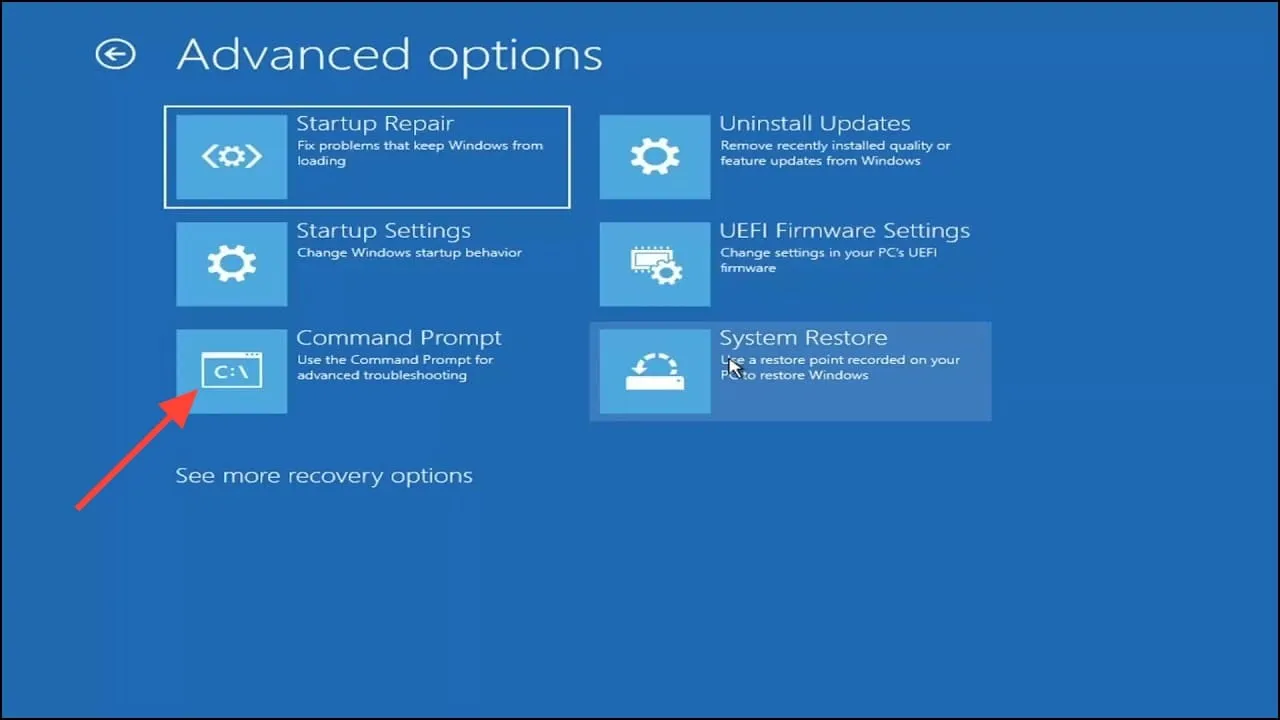
- Pēc tam ierakstiet šo komandu
CD C:\Windows\System32\configun nospiediet taustiņu Enter. - Tagad jums ir jāievada šādas komandas pa vienai un pēc katras jānospiež Enter, lai pārdēvētu visus reģistra failus:
ren C:\Windows\System32\config\DEFAULT DEFAULT.old
ren C:\Windows\System32\config\SAM SAM.old
ren C:\Windows\System32\config\SECURITY SECURITY.old
ren C:\Windows\System32\config\SOFTWARE SOFTWARE.old
ren C:\Windows\System32\config\SYSTEM SYSTEM.old
- Kad faili ir pārdēvēti, kopējiet tīrās reģistra dublējumkopijas no RegBack mapē “config”. Lai kopētu failus, izmantojiet šādas komandas:
copy C:\Windows\System32\config\RegBack\DEFAULT C:\Windows\System32\config\
copy C:\Windows\System32\config\RegBack\SAM C:\Windows\System32\config\
copy C:\Windows\System32\config\RegBack\SECURITY C:\Windows\System32\config\
copy C:\Windows\System32\config\RegBack\SYSTEM C:\Windows\System32\config\
copy C:\Windows\System32\config\RegBack\SOFTWARE C:\Windows\System32\config\
- Aizveriet komandu uzvednes logu un restartējiet datoru.
4. risinājums: atjaunojiet Windows reģistru
Problēmas ar Windows reģistru var izraisīt arī kļūdu BAD_SYSTEM_CONFIG_INFO. Tātad, ja jums ir dublējums, varat mēģināt atrisināt problēmu, to atjaunojot.
- Pārejiet uz
C:\Windows\System32\config\RegBackmapi un pārbaudiet to. Ja tajā ir faili, kuru failu lielums ir nulle, tas nozīmē, ka jums nav dublējuma un jums būs jāizmanto citas metodes, lai to atjaunotu. Ja failu lielums nav nulle, varat turpināt ar šo labojumu. - Jums būs jāpārstartē dators un jāpiekļūst ekrānam Papildu opcijas, kā paskaidrots iepriekš. Kad tas tiek parādīts, noklikšķiniet uz “Traucējummeklēšana” un pēc tam uz “Papildu opcijas”, pirms atlasāt “Komandu uzvedne”.
- Kad tiek parādīts komandu uzvednes logs, izmantojiet šo komandu, lai noteiktu disku, ko Windows izmanto sāknēšanai:
dir D:\Win*. - Kad zināt sāknēšanas vietu, ierakstiet
cd d:\windows\system32\configun nospiediet taustiņu Enter. Izpildiet to arxcopy *.* C:\RegBack\uncd RegBack, pēc katras komandas nospiežot taustiņu Enter. Visbeidzot ierakstietdirun vēlreiz nospiediet taustiņu Enter. - Apskatiet failus Regback direktorijā un pārbaudiet, vai datumi sakrīt ar datumu, kad sākāt saņemt kļūdu. Ja tas tā ir, ierakstiet
copy /y software. .komandu uzvednes logā un nospiediet taustiņu Enter. - Pēc tam ierakstiet
copy /y system. .un vēlreiz nospiediet taustiņu Enter, pirms izpildātcopy /y sam. .komandu. Pēc tam restartējiet datoru.
5. risinājums: palaidiet Windows atmiņas diagnostiku
Atmiņas problēmas var būt vēl viens BAD_SYSTEM_CONFIG_INFO kļūdas iemesls.
- Atveriet izvēlni Sākt, ierakstiet
memoryun noklikšķiniet uz “Palaist kā administratoram”.
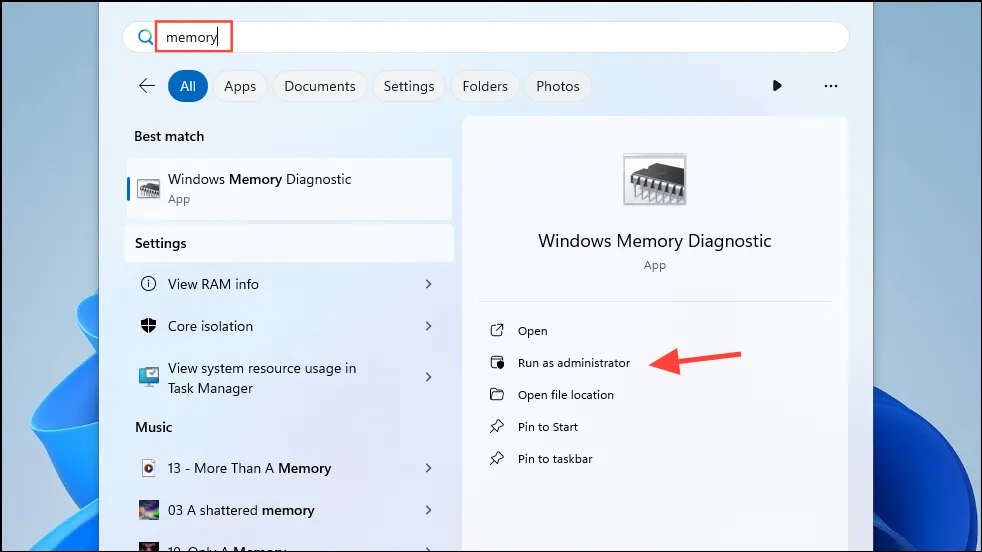
- Noklikšķiniet uz “Restartēt tūlīt un pārbaudīt, vai nav problēmu”, lai ļautu datoram atsāknēt un meklēt problēmas.
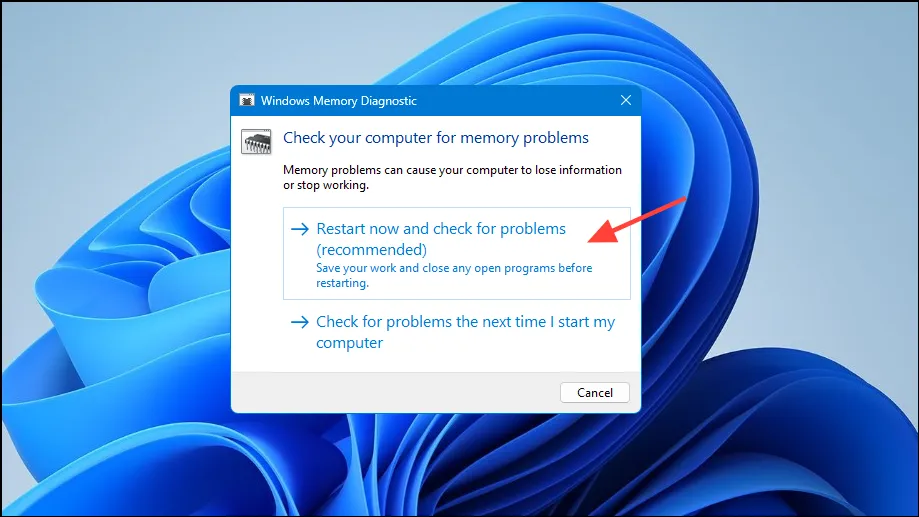
6. risinājums: izmantojiet sistēmas atjaunošanu
Ja atjaunošanas punktu esat izveidojis agrāk, varat atjaunot datoru iepriekšējā stāvoklī, kad kļūdas nebija.
- Atveriet izvēlni Sākt, ierakstiet
restoreun noklikšķiniet uz “Atkopšana”.
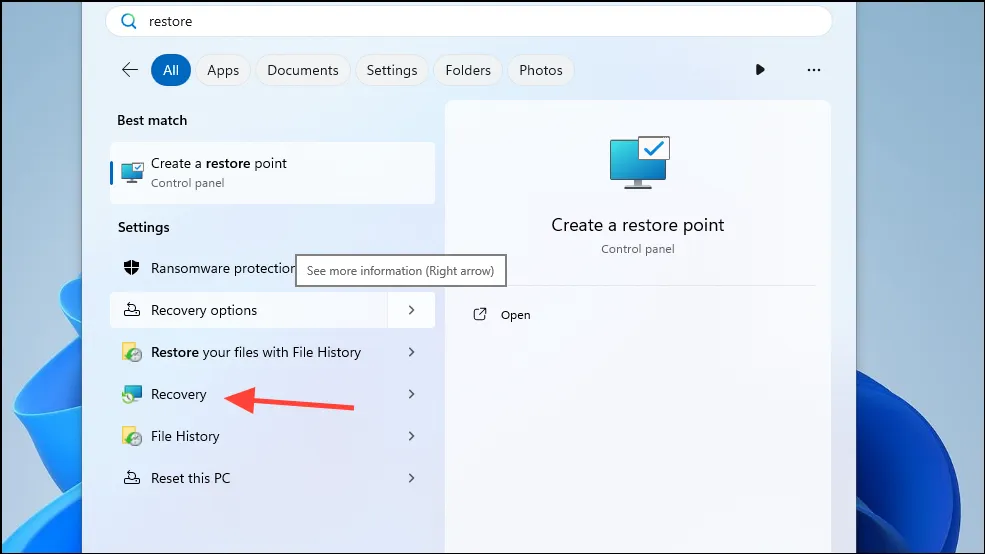
- Kad tiek atvērts vadības panelis, noklikšķiniet uz “Atvērt sistēmas atjaunošanu”.
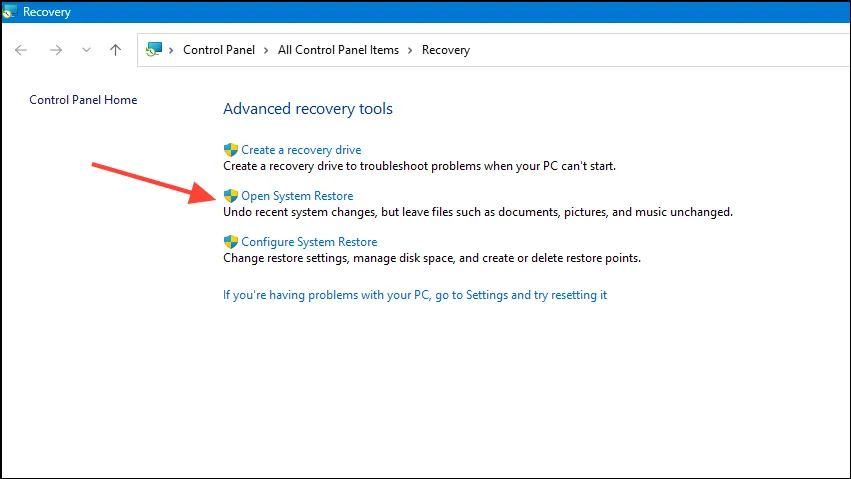
- Kad parādās sistēmas atjaunošanas dialoglodziņš, noklikšķiniet uz pogas “Nākamais”.
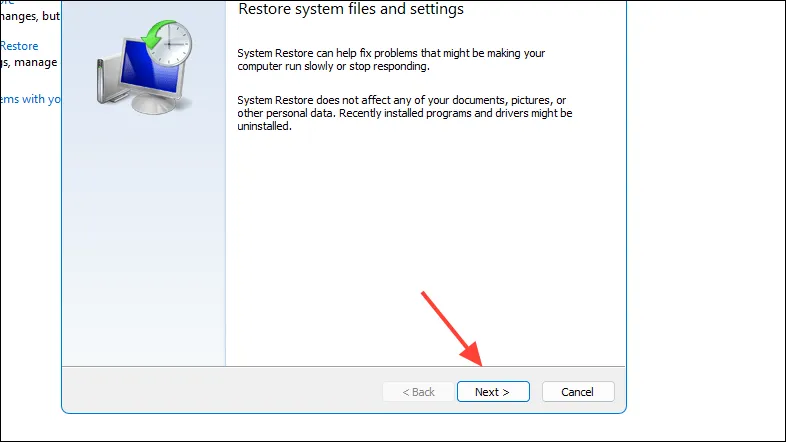
- Šeit tiks uzskaitīti visi atjaunošanas punkti. Jūs varat izvēlēties vienu, kuru vēlaties izmantot, noklikšķinot uz tā un pēc tam noklikšķiniet uz pogas “Tālāk”.
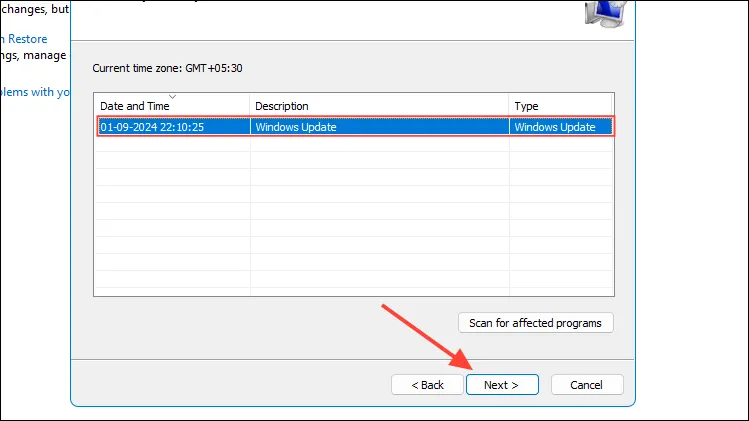
- Visbeidzot, noklikšķiniet uz pogas Pabeigt, un jūsu dators tiks atsāknēts un atjaunots jūsu izvēlētajā atjaunošanas punktā.
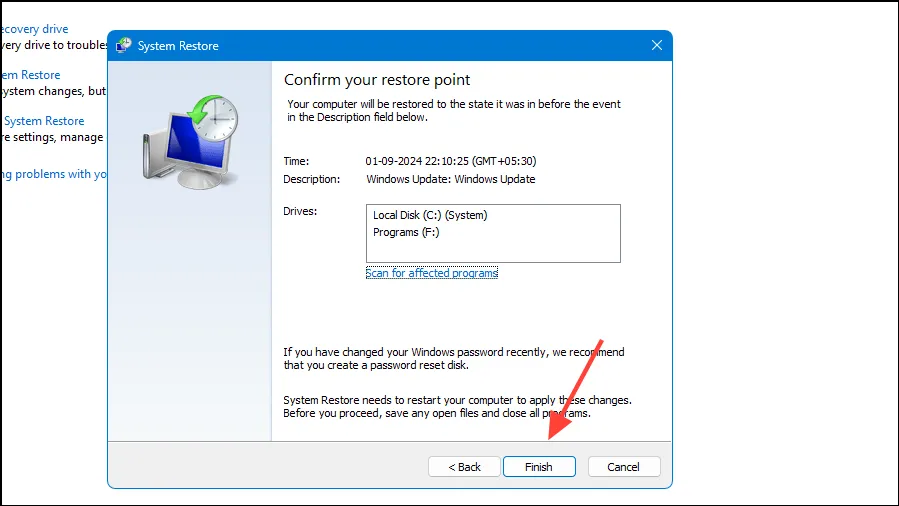
7. risinājums: labojiet sāknēšanas konfigurācijas datus (BCD)
Sāknēšanas konfigurācijas dati (BCD) apstrādā sāknēšanas datus, kas nepieciešami, ieslēdzot datoru. Ja tas ir bojāts kāda iemesla dēļ, tas var izraisīt BAD_SYSTEM_CONFIG_INFO kļūdu.
- Restartējiet datoru un sāknējiet ekrānu Papildu opcijas, pirms atlasāt komandu uzvedni. Kad tiek atvērts komandu uzvednes logs, ierakstiet
bootrec /rebuildbcdun nospiediet taustiņu Enter.
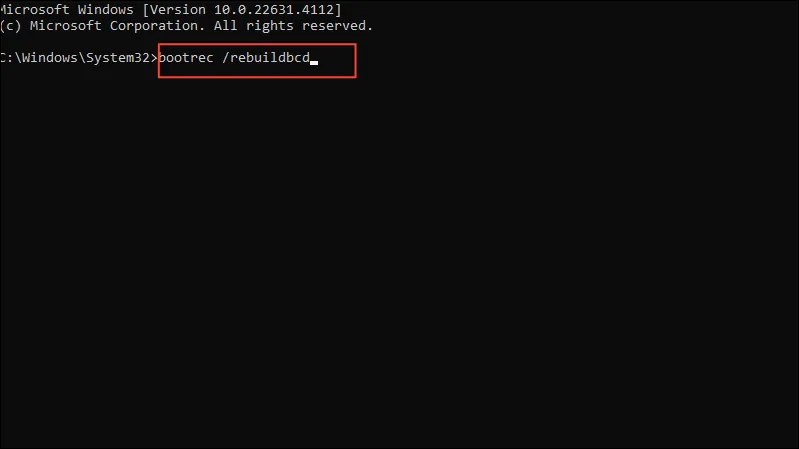
- Pēc tam ierakstiet
bootrec /repairbcdun vēlreiz nospiediet taustiņu Enter.
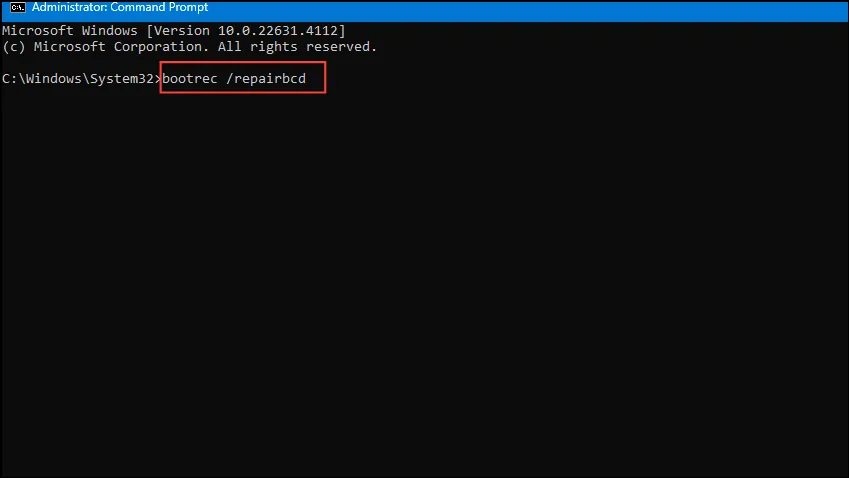
- Izpildiet šo ar
bootrec /osscankomandu.
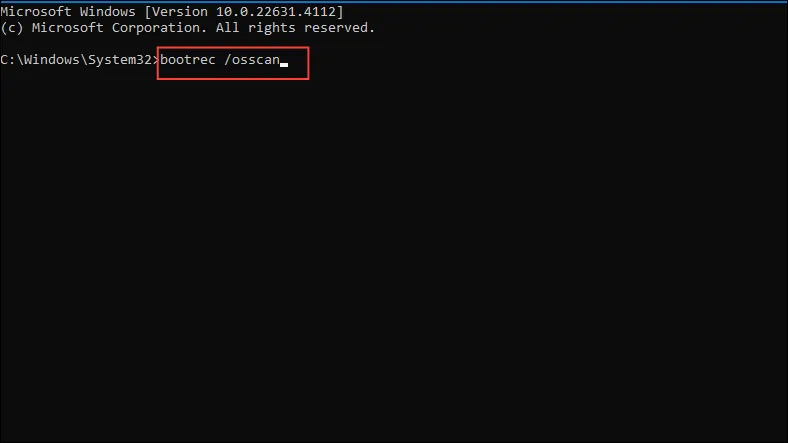
- Pēdējā komanda, kas jāievada, ir
bootrec /repairmbr. Pēc Enter nospiešanas restartējiet ierīci un pārbaudiet, vai problēma ir novērsta.
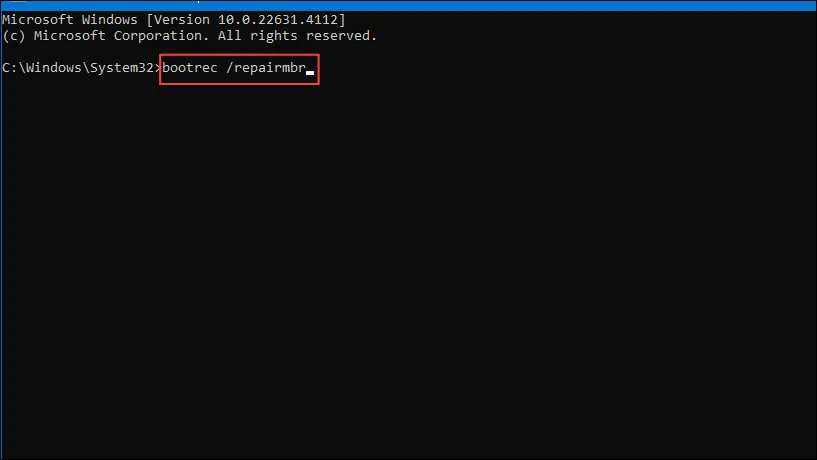
8. risinājums: atiestatiet datoru
Ja nekas cits nedarbojas, iespējams, būs jāatjauno datora noklusējuma iestatījumi.
- Atveriet lietotni Iestatījumi un dodieties uz atkopšanas lapu.
- Labajā pusē noklikšķiniet uz pogas Atiestatīt datoru.
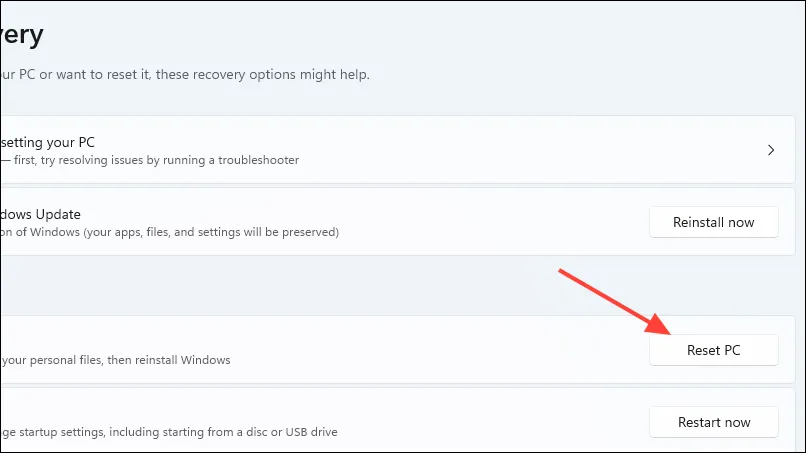
- Pēc tam parādītajā uznirstošajā logā noklikšķiniet uz “Noņemt visu”. Noteikti iepriekš izveidojiet failu dublējumu, jo šis process noņems visu no jūsu datora. Kad dators ir atsāknēts, varat to iestatīt vēlreiz un sākt to lietot, neradot kļūdu BAD_SYSTEM_CONFIG_INFO.
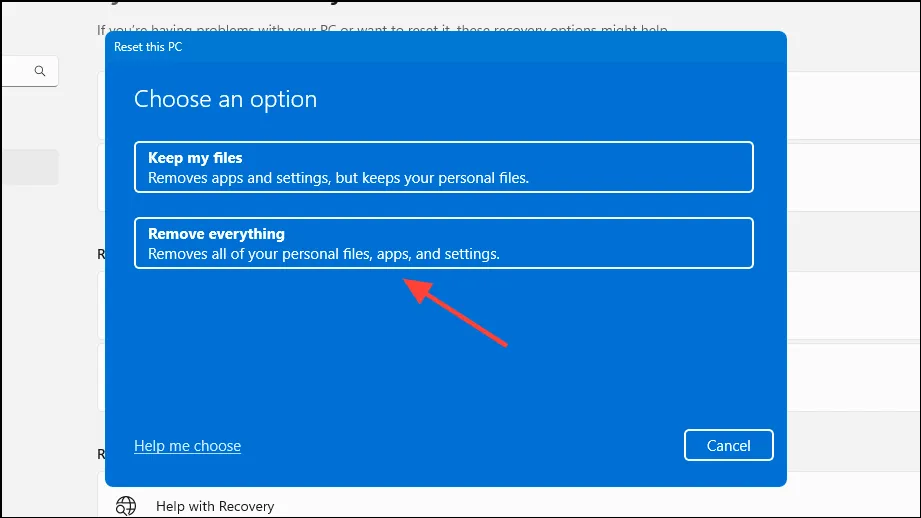
Lietas, kas jāzina
- Kad esat pārbaudījis, vai aparatūra darbojas labi, pirms iepriekš minēto risinājumu izmēģināšanas pārstartējiet datoru un pārbaudiet, vai tas atrisina problēmu.
- Jums vajadzētu arī mēģināt palaist Windows Update un pārbaudīt draivera atjauninājumus datora ražotāja vietnē vai izmantojot ierīču pārvaldnieku.
- Alternatīvi, ja kļūda sāka parādīties tikai pēc jaunas programmas vai atjauninājuma instalēšanas, apsveriet iespēju to noņemt un pēc tam pārbaudīt kļūdu.
- Vienmēr saglabājiet failu dublējumu, jo metodes, kas ietver izmaiņas reģistrā vai datora atjaunošanu, dažkārt var izraisīt datu zudumu.
Atbildēt